Niveau débutant
Rédigé par Seven
Version CS1
En quelques mots :
Exercice de manipulations simples de divers outils et fonctionnalités.
Il existe plusieurs façons de faire un cadre autour d'une image. Ici, nous allons faire un cadre avec une illusion 3D.
Étape 1
Ouvrez une image, et transformez-la en calque (en double cliquant sur la petite vignette du menu calque).
Nous avons maintenant un calque 0.
Ensuite, allez dans le menu image : taille de la zone de travail et choisissez pixels. Notre image fait 450 par 335.
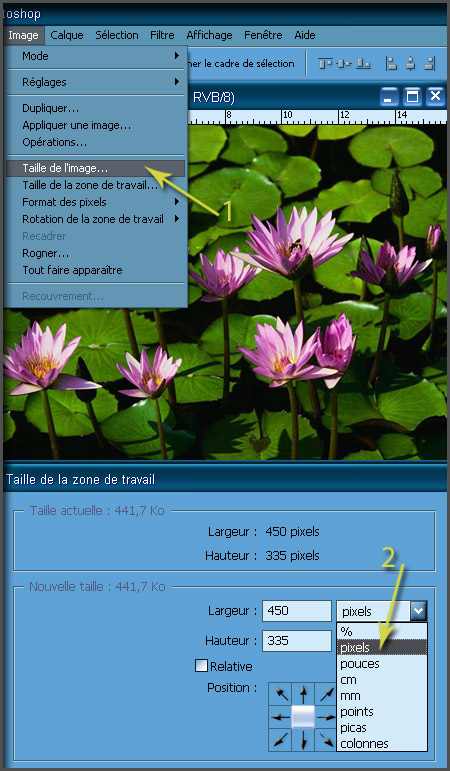
Etape 2
Choisissez la nouvelle taille que vous souhaitez. Dans notre exemple, 470 x 355
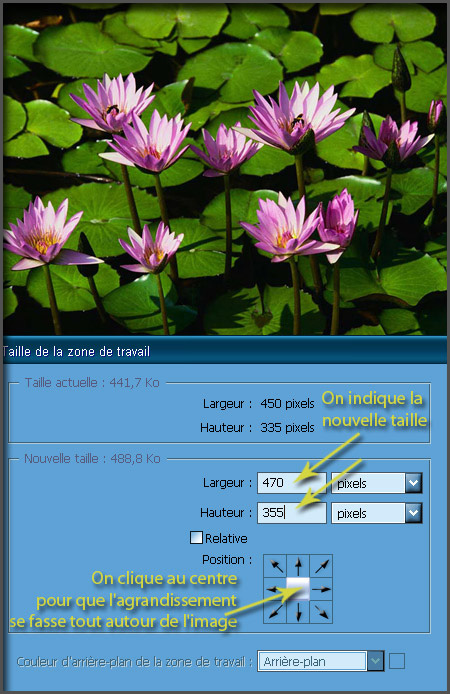
Étape 3
Voilà, nous avons maintenant un cadre vide tout autour de notre image. Créez ensuite un nouveau calque que vous placez en dessous de votre image.
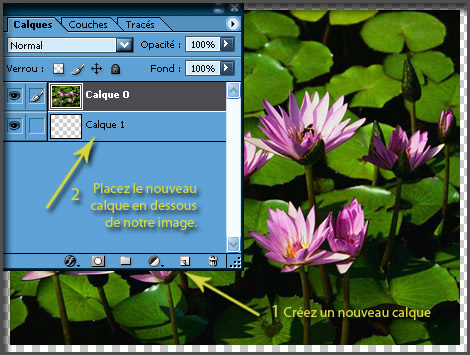
Étape 4
Placez vous sur le calque 1 (car nous allons travailler dessus) et allez dans le menu Édition, Remplir
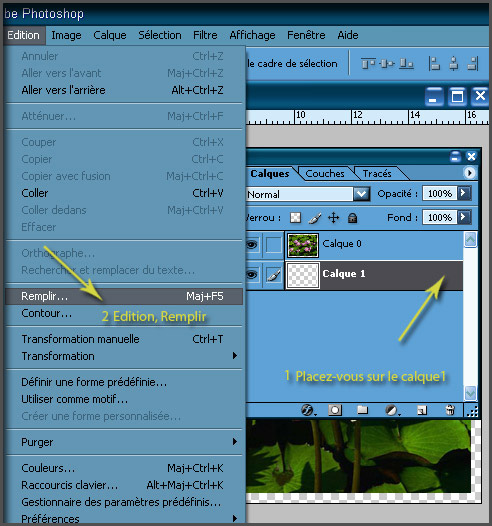
Étape 5
Choisissez un motif de votre choix.
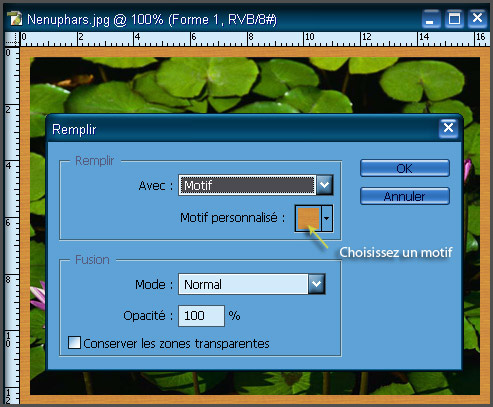
Étape 6
Masquez le calque 1 et placez vous sur le calque 0 Choisissez l'outil baguette magique, et sélectionnez la zone vide
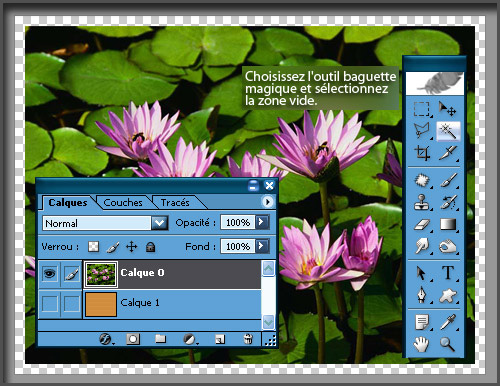
Étape 7
Revenez sur l'outil de déplacement (fig1), puis placez-vous sur le calque 1 (fig2) Ensuite, allez dans le menu Sélection, Intervertir.
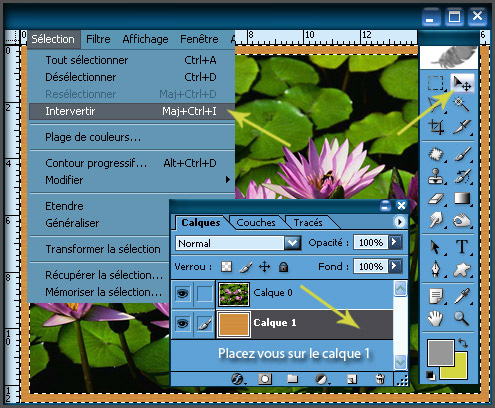
Étape 8
Une fois la zone intervertie, cliquez sur la touche suppr. de votre clavier. Il nous reste maintenant, que le cadre. Pour plus de visibilité, masquez le calque 0

Étape 9
Enfin, double cliquez sur le calque1 pour que le menu Style de calque s'affiche. Pour donner un aspect 3D, cliquez sur Biseautage et estampage et faites quelques réglages à votre convenance. Vous pouvez également mettre une ombre portée pour accentuer l'effet désiré ou utiliser les autres options proposées.
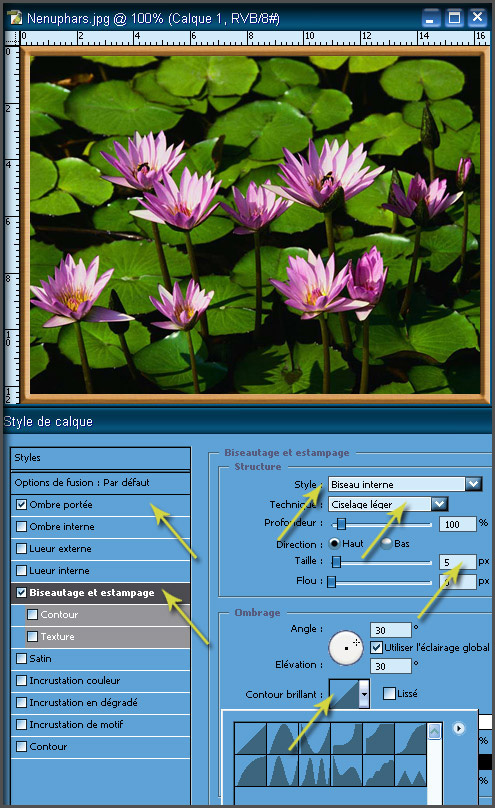
Et voilà le résultat :